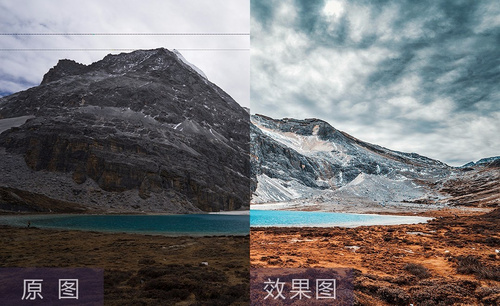怎么用PS进行后期修图
发布时间:暂无
1. 打开PS,导入素材,【Ctrl+J】复制图层,图层模式【正片叠底】,选择【套索工具】,进行绘制。添加【蒙版】,【Ctrl+I】蒙版反向,羽化40像素。
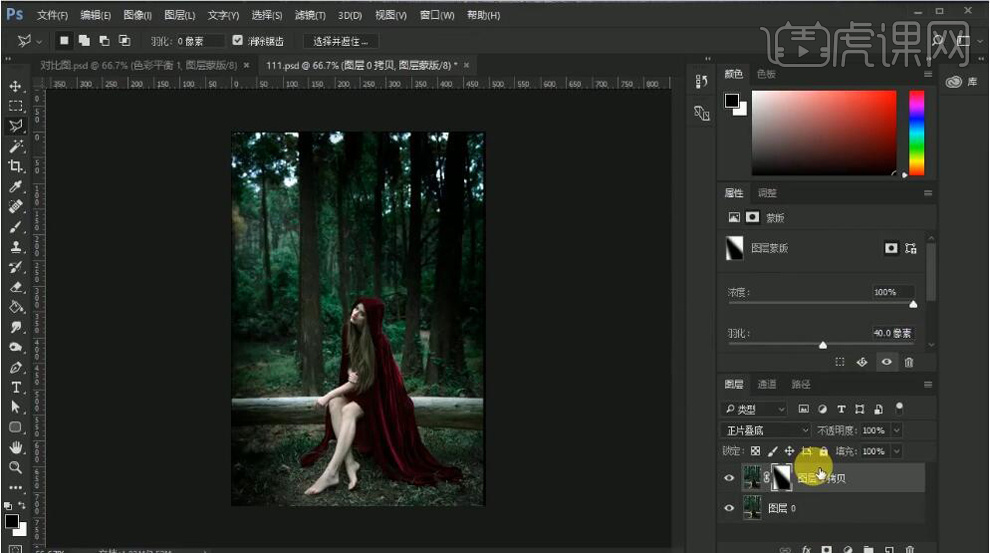
2. 【Ctrl+J】复制图层,图层模式【正常】,添加【蒙版】,【Ctrl+I】蒙版反向,添加【色彩平衡】中间调【红色】+29【洋红】-18【蓝色】+27。选择【B】画笔工具,不透明度35%,进行涂抹。
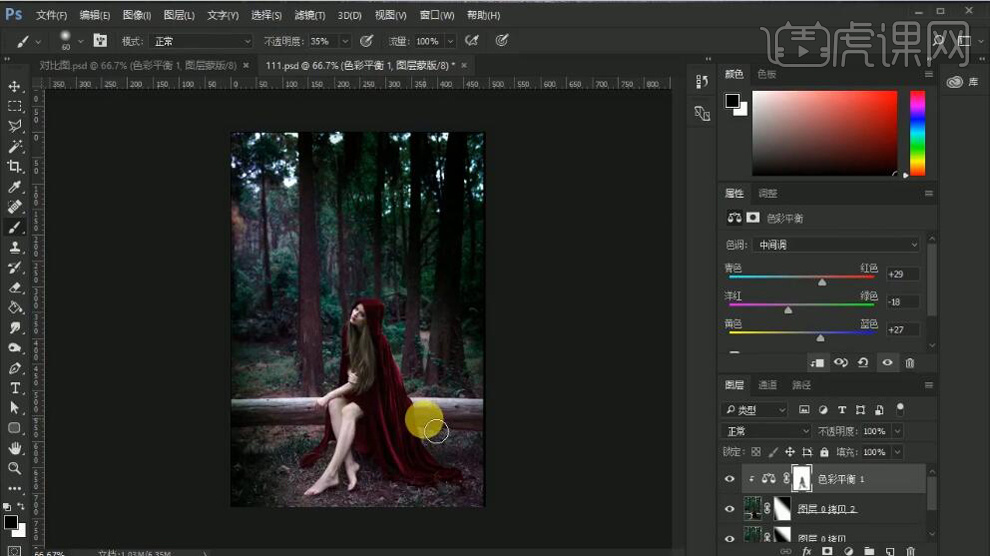
3. 【Ctrl+Shift+N】新建图层,选择【椭圆选框工具】建立选区,【Shift+F6】羽化20像素,选择【滤镜】渲染【纤维】。【Ctrl+T】调整位置。选择【滤镜】模糊【径向模糊】进行调整。【Ctrl+T】调整位置与大小。图层模式【滤色】。
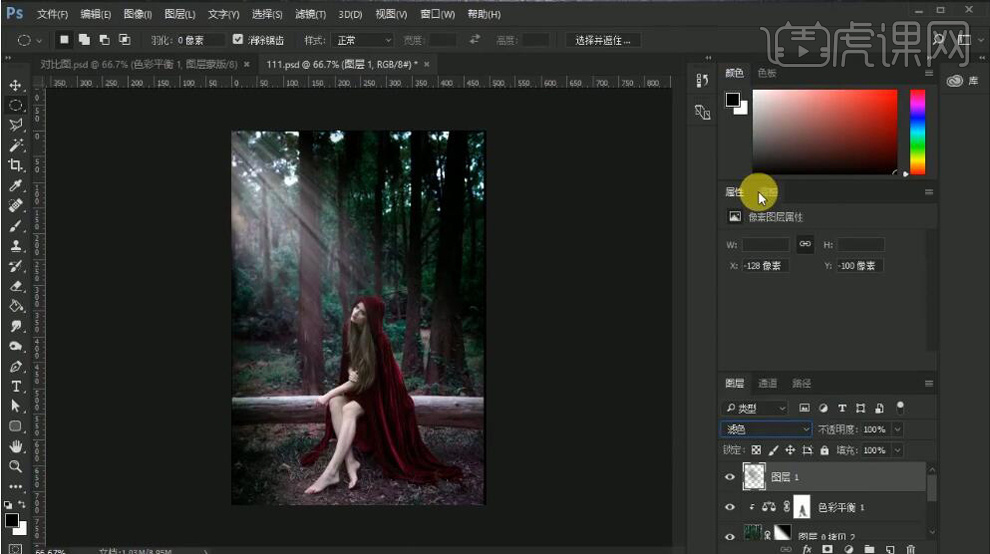
4. 【Ctrl+Shift+E】盖印图层。选择【滤镜】Camera RAW滤镜,调整【色温】+3,【色调】+3【曝光】+0.15,【对比度】+8,【高光】+10,【阴影】-13,【白色】+7,【黑色】-9,【清晰度】+6【自然饱和度】+3【饱和度】-2。
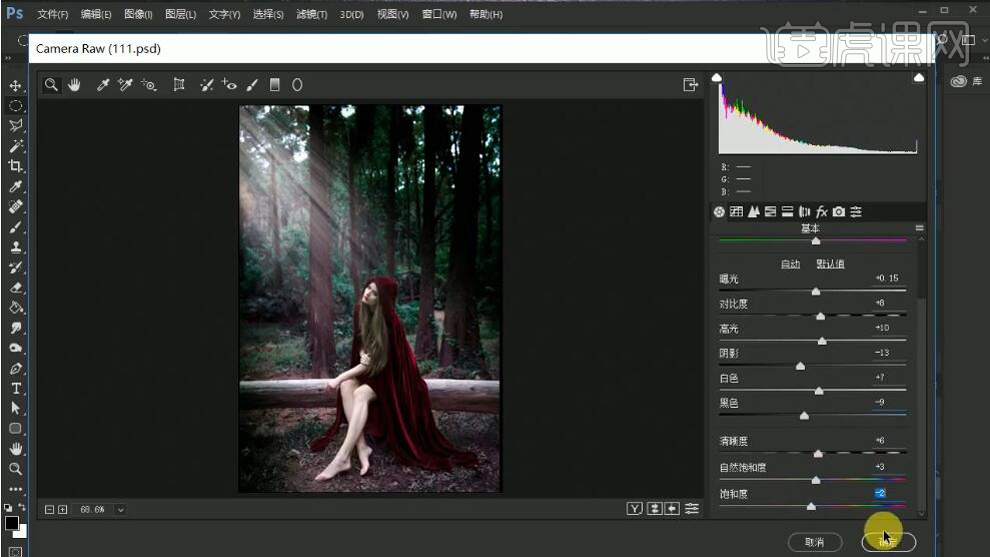
5. 【Ctrl+J】复制图层,选择【滤镜】渲染【镜头光晕】亮度159,点击确定。【Ctrl+J】复制图层,选择【滤镜】模糊【高斯模糊】,进行模糊。【图像】应用图像,点击确定。图层模式【滤色】。

6. 新建【色彩平衡】【中间调】黄色-100,红色+28。【阴影】黄色-100,红色+10。【高光】黄色-100。选择【画笔工具】,进行涂抹。
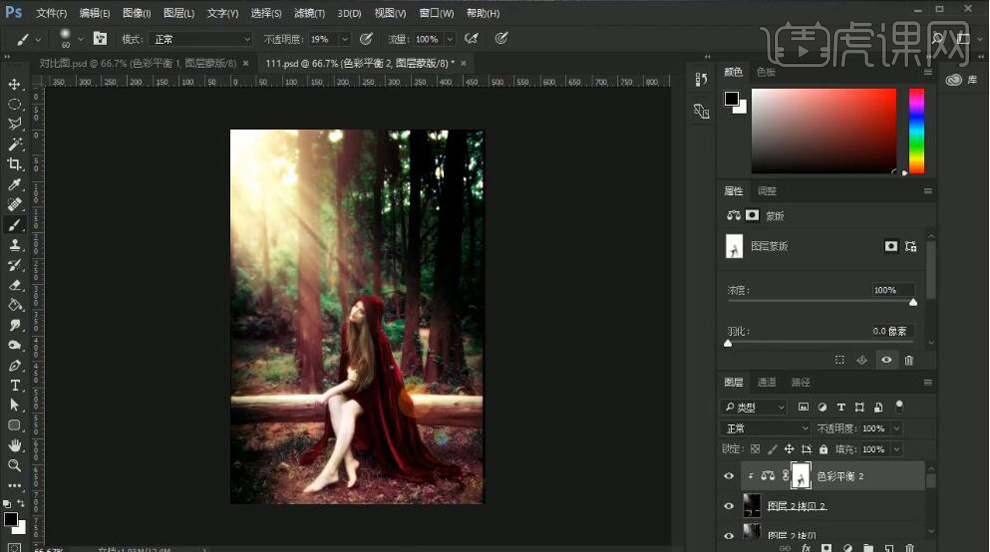
7. 最终效果如图所示。